Виндовс 11/10 не ажурира промену летњег рачунања времена (ДСТ).
Ако приметите да ваш Виндовс 11/10 рачунар не ажурира промену летњег времена (ДСТ) или да је Виндовс време(Windows Time) аутоматски промењено са ДСТ(DST) на нормално време(Normal Time) и поново се мења сваки пут када се рачунар покрене или пробуди из хибернације, онда ово пост има за циљ да вам помогне. У овом посту ћемо вам пружити одговарајуће решење које можете покушати да отклоните ову аномалију.
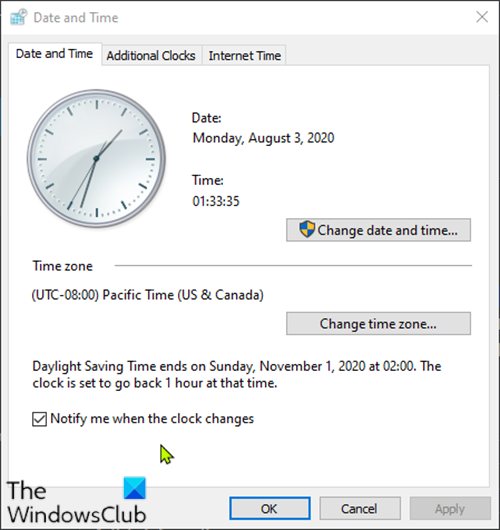
Виндовс 11/10 не ажурира летње (Daylight) рачунање (Savings) времена(Time)
Рачунар користи датум и време да идентификује када се датотеке креирају, мењају или бришу; за управљање порукама е-поште и каталошким тачкама обнављања система, као и за управљање многим другим важним активностима везаним за систем.
Ако се суочите са овим проблемом, можете да пратите упутства наведена у наставку да бисте решили проблем.
Урадите следеће:
- Кликните десним тастером миша(Right-click) на приказано време у системској палети/области за обавештења на десном крају траке задатака, а затим кликните на Adjust date/time .
- У прозору Датум и време који се појави, у одељку (Date & time)Повезана подешавања (Related settings ) , кликните на везу Додај сатове за различите временске зоне(Add clocks for different time zones) .
- Кликните на картицу Датум и време(Date and Time) у прозорима који ће се појавити.
- Кликните на Промени временску зону(Change time zone)(Change time zone) .
- Проверите(Make) да ли је изабрана исправна временска зона. Поставите квачицу поред Аутоматски подеси сат за летње рачунање времена(Automatically adjust clock for Daylight Saving Time) , ако већ није изабрано.
- Кликните на ОК(OK) .
- Затим кликните на дугме Промени датум и време(Change date and time) .
- Кликните(Click) на мале стрелице лево и десно у календару да бисте изабрали месец и годину, а затим кликните на дан у месецу.
- Промените време тако што ћете унети сат, минут, преподне или поподне или кликнути на дугмад са стрелицом горе-доле.
- Кликните на ОК(OK) када се време поклопи са тренутним временом.
Временска зона, датум и време су подешени!
Повезано(Related) : Аутоматско подешавање за летње рачунање времена је засивљено(Adjust for daylight saving time automatically is grayed out) .
Сада ћете морати редовно да синхронизујете време са Интернет сервером времена(Internet Time Server) .
Виндовс може аутоматски да синхронизује датум и време са сервером времена како би се уверио да је тачно време приказано.
Пратите ове кораке да бисте омогућили Интернет време:
Напомена(Note) : Ако је ваш рачунар део домена, функција Интернет Тиме(Internet Time) није доступна. Обратите се администратору система(System Administrator) за информације о синхронизацији сата .
- Кликните десним тастером миша(Right-click) на приказано време на траци задатака, а затим кликните на Adjust date/time .
- У прозору Датум и време који се појави, у одељку (Date)Повезана подешавања (Related settings ) , кликните на везу Додај сатове за различите временске зоне(Add clocks for different time zones) .
- Кликните на картицу Интернет Тиме(Internet Time) у прозору који се појави.
- Затим кликните на Промени подешавања(Change settings) .
Ако се од вас затражи администраторска лозинка или потврда, унесите лозинку или дајте потврду.
- Сада проверите да ли је означено Синхронизујте са сервером времена на Интернету .(Synchronize with an Internet Time server)
- Затим проверите да ли је рачунар повезан на Интернет(Internet) и кликните на дугме Ажурирај одмах(Update Now) .
Рачунар ће се сада повезати са Интернет(Internet) сервером и ажурирати време на рачунару.
Напомена(Note) : Ако рачунар не успе да прими ажурирање са изабраног Интернет(Internet Time) сервера времена, отвара се порука у којој се наводи да је дошло до грешке. Изаберите други сервер и покушајте поново.
- Кликните на ОК(OK) .
Internet Time is now enabled on your computer!
Питање би сада требало да се реши. Међутим, ако и даље имате проблема са сатом који показује погрешно време када рачунар прелази са нормалног времена(Normal time) на летње рачунање времена (ДСТ)(Daylight Savings Time (DST)) , обавезно поништите опцију Обавести ме када се сат промени .(Notify me when clock changes)
Hope this helps!
Повезани пост(Related post) : Поставка ДСТ-а узрокује велику употребу ЦПУ-а и меморије на Виндовс-у(DST setting causes high CPU & memory usage on Windows) .
Related posts
Омогућите или онемогућите подешавање за летње рачунање времена у оперативном систему Виндовс 11/10
Како измерити време реакције у оперативном систему Виндовс 11/10
Како додати и користити више временских зона у Гоогле календару
Како користити апликацију Аларми и Сатови за Виндовс 11/10
Како додати или променити Тиме Сервер у Виндовс 11/10
Како да поправите кашњење миша на Виндовс 10 (повећајте време одзива миша)
Како променити време закупа ДХЦП-а у оперативном систему Виндовс 11/10
3 начина да проверите време екрана на Андроиду
Како додати или збројити време у Мицрософт Екцел-у
НТП клијент показује нетачно време у оперативном систему Виндовс 10
Апликација Тиме Лапсе Цреатор за Виндовс 10 из Мицрософт продавнице
12 најбесмисленијих веб локација за убијање времена и забаву
Промените време за приказ листе оперативних система при покретању у оперативном систему Виндовс 10
Користите временску машину за дозволе да бисте уклонили грешке у приступу датотекама
Најбољи бесплатни софтвер за праћење времена на Виндовс-у за слободњаке
Шта је последње време БИОС-а у Виндовс 10 Таск Манагер-у?
Ограничења времена екрана не раде на Виндовс рачунару или Ксбок Оне
Поправите да Виндовс Тиме Сервице не ради
Како променити формате датума и времена у оперативном систему Виндовс 10
Проверите тачност вашег системског сата у оперативном систему Виндовс 11/10
